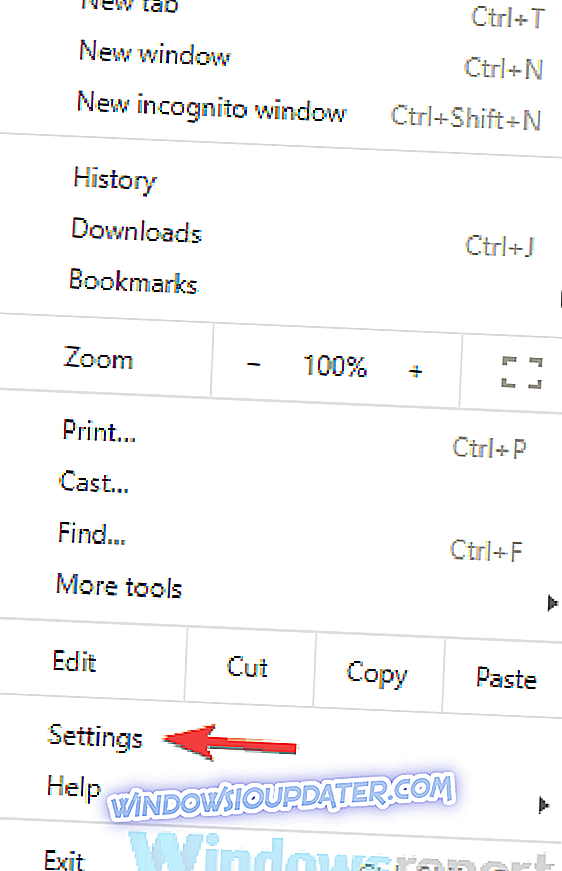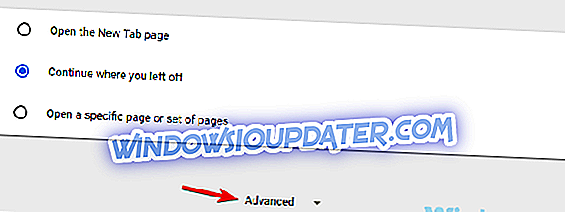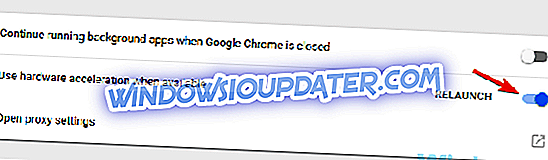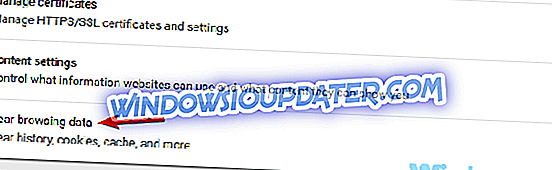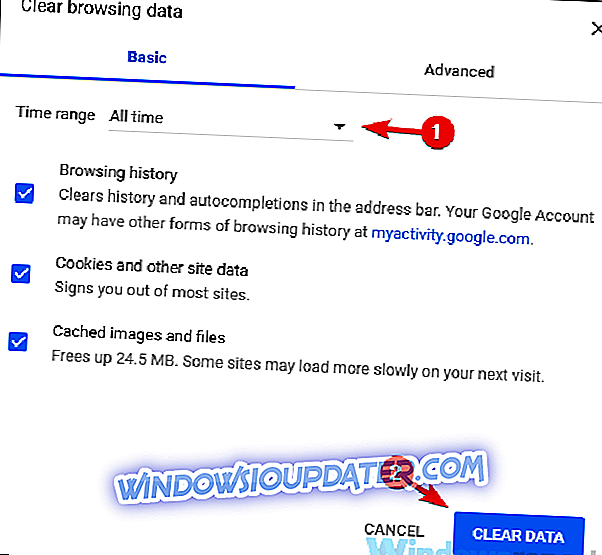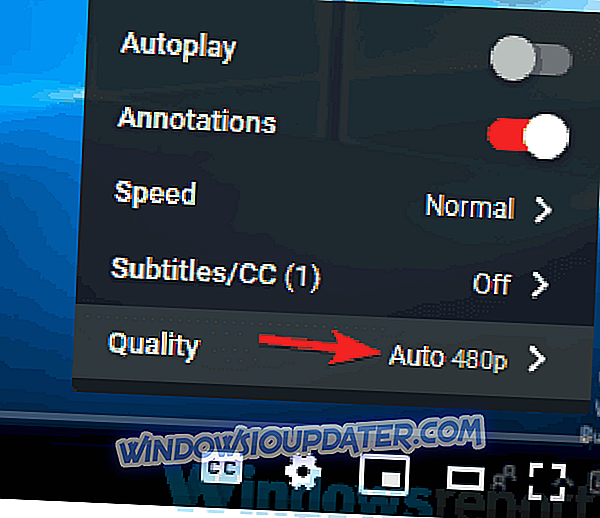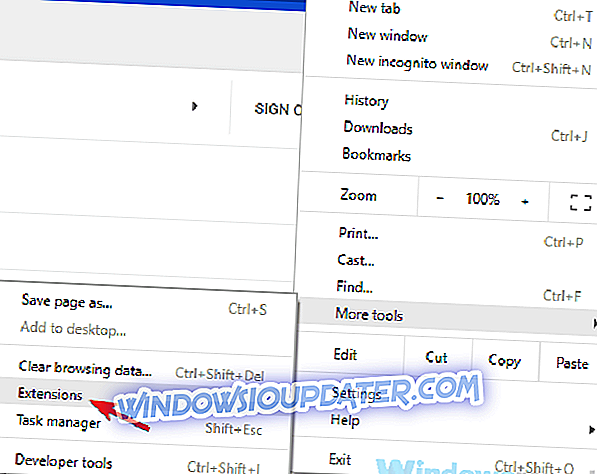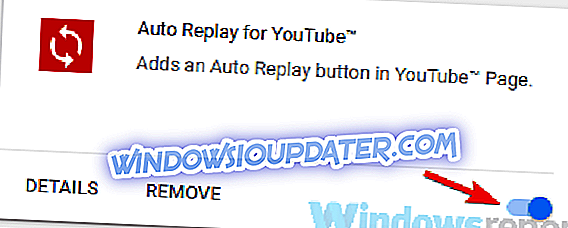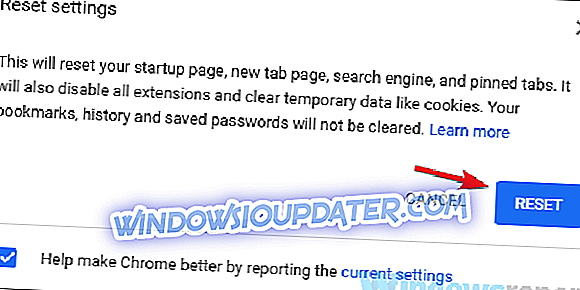A volte mentre guardi i video di YouTube che potresti incontrare Video non è disponibile al momento . Questo messaggio ti impedirà di visualizzare i video di YouTube, ma c'è un modo per affrontare questo problema.
Il video non è disponibile al momento il messaggio può essere problematico e, parlando di errori, ecco alcuni problemi simili che gli utenti hanno segnalato:
- Questo video non è disponibile su questo dispositivo YouTube - A volte alcuni video potrebbero non essere disponibili su dispositivi touchscreen. Per risolvere questo problema, basta passare al PC e verificare se questo aiuta.
- YouTube questo video non è disponibile scusa per questo - Questo problema può verificarsi a causa di determinati problemi, ma puoi risolverlo riavviando il browser o aggiornando la pagina.
- Il video non è disponibile al momento Windows 10, errore YouTube, in Chrome. A volte questo messaggio di errore può essere visualizzato in Chrome, ma puoi correggerlo utilizzando alcune delle nostre soluzioni.
- Il video non è disponibile nella tua regione, il tuo Paese YouTube - Alcuni video potrebbero essere bloccati nel tuo Paese per vari motivi. Tuttavia, puoi risolvere il problema semplicemente usando una VPN.
Il video non è disponibile al momento messaggio, come risolverlo?
- Aggiorna la pagina Web e riavvia il browser
- Usa una VPN
- Disabilitare l'accelerazione hardware
- Cancella la cache
- Cambia la qualità del video
- Rimuovi le estensioni problematiche
- Reimposta Chrome come predefinito
- Reinstallare Google Chrome
- Prova un altro browser
Soluzione 1: aggiornare la pagina Web e riavviare il browser
Il video non è disponibile al momento in cui il messaggio può apparire a causa di problemi temporanei con YouTube. Questo problema può verificarsi per vari motivi e, al fine di risolverli, a volte potrebbe essere sufficiente solo per aggiornare la pagina.
Se l'aggiornamento della pagina non funziona, il passo successivo dovrebbe essere riavviare il browser. A volte potrebbero esserci problemi con il tuo browser, e riavviandolo dovresti riuscire a risolvere il problema.
Soluzione 2: utilizzare una VPN

La VPN è uno dei modi migliori per proteggere la tua privacy online. Nel caso non lo sapessi, una VPN in pratica nasconde il tuo indirizzo IP e ti assegna uno nuovo, di solito da un altro paese. Tutto il tuo traffico verrà instradato attraverso il server VPN in un paese diverso, quindi sembrerà che stai accedendo a un sito web da uno stato diverso.
Questo è importante poiché Video non è disponibile al momento in cui il messaggio può apparire se stai cercando di visualizzare un video che non è disponibile nel tuo paese. Per risolvere questo problema, è sufficiente scaricare e installare un client VPN e il problema dovrebbe essere risolto.
VPN protegge anche la tua privacy online e nasconde la tua attività online dal tuo ISP e dagli utenti malintenzionati, quindi non c'è motivo di non usarne uno. Se stai cercando una buona VPN, ti suggeriamo di provare CyberGhost VPN . Questo strumento ti consente di navigare in sicurezza su qualsiasi risorsa Internet e inoltre ripulisce il tuo traffico. Inoltre, sblocca i media che sono limitati dalla geo-localizzazione.
- Scarica ora Cyber Ghost VPN (attualmente con uno sconto del 73%)
Soluzione 3 - Disabilitare l'accelerazione hardware
Secondo gli utenti, a volte la funzionalità di accelerazione hardware può causare che Video non sia disponibile al momento in cui viene visualizzato il messaggio. La funzionalità di accelerazione hardware è in realtà abbastanza utile poiché utilizzerà la GPU per il rendering dei video.
Di conseguenza, questa funzione dovrebbe ridurre l'utilizzo della CPU durante l'utilizzo del browser. Sebbene questa funzione sia abbastanza utile, a volte può causare la comparsa di vari problemi e, per correggerli, gli utenti suggeriscono di disabilitare completamente questa funzione. Per fare ciò, basta seguire questi passaggi:
- Nell'angolo in alto a destra fai clic sul pulsante Menu e seleziona Impostazioni dal menu.
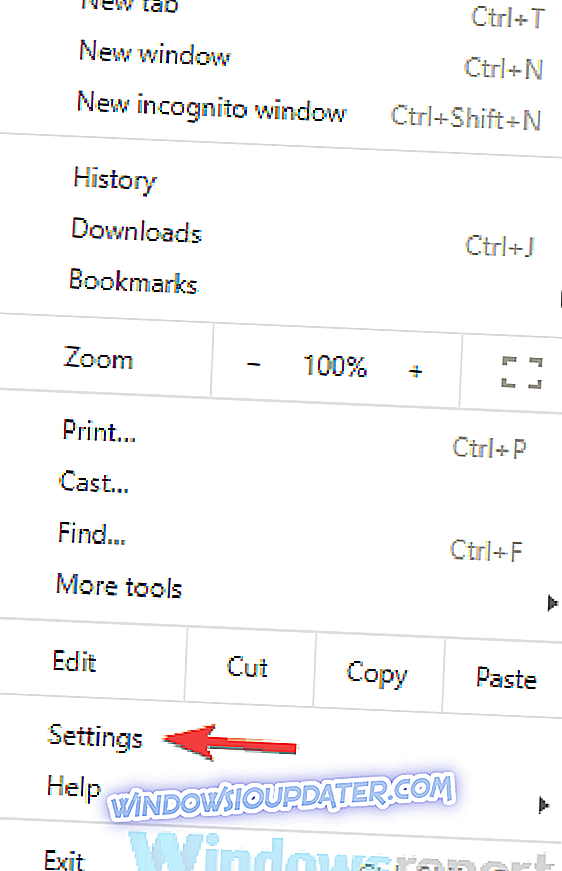
- Una volta aperta la scheda Impostazioni, scorrere fino in fondo e fare clic su Avanzate .
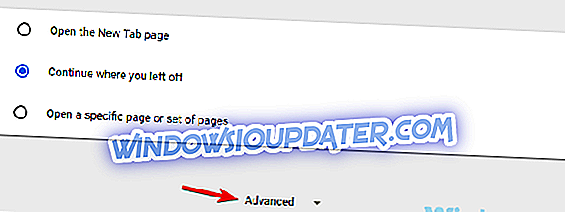
- Passare ora alla sezione Sistema e disabilitare l' opzione Usa accelerazione hardware quando disponibile .
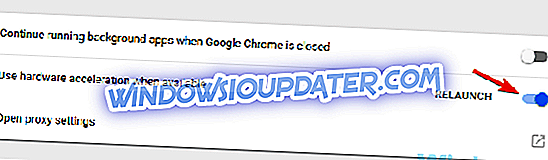
Dopo averlo fatto, controlla se il problema è ancora lì.
Soluzione 4 - Svuota la cache
In alcuni casi, il video non è disponibile al momento può apparire un errore se la cache è corrotta. Il tuo browser memorizza tutti i tipi di dati temporanei sul PC, ma a volte i dati potrebbero essere danneggiati e causare la comparsa di determinati problemi.
Tuttavia, è possibile risolvere questo problema semplicemente cancellando la cache. Per fare ciò, devi seguire questi passaggi:
- Apri la pagina Impostazioni nel tuo browser.
- Quando viene visualizzata la scheda Impostazioni, scorrere fino in fondo e fare clic su Avanzate .
- Ora fai clic su Cancella dati di navigazione .
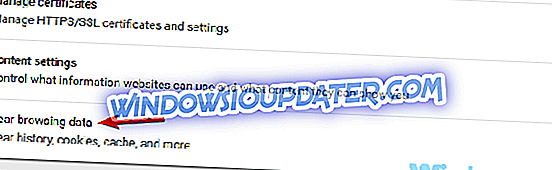
- Assicurarsi di impostare Intervallo di tempo su Sempre e quindi fare clic sul pulsante Cancella dati .
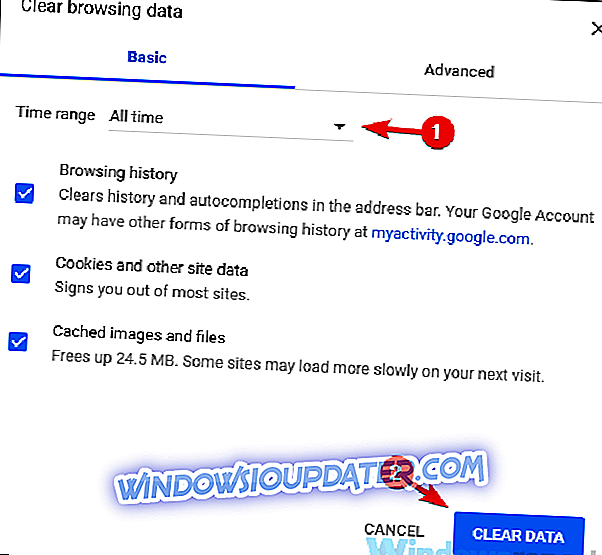
Dopo aver svuotato la cache, riavvia il browser e controlla se il problema persiste.
Soluzione 5 - Modificare la qualità del video
In alcuni casi, il video non è disponibile al momento in cui il messaggio può apparire a causa della qualità video del video selezionato. Se la tua velocità di rete non è sufficiente per i video Full HD o se c'è un problema con il tuo hardware, potresti non essere in grado di riprodurre il video e riceverai questo messaggio di errore.
In alcuni casi potresti essere in grado di risolvere il problema semplicemente cambiando la qualità del video. Per farlo, procedi nel seguente modo:
- Apri il video che ti sta dando questo problema.
- Ora fai clic sull'icona dell'ingranaggio nell'angolo in basso a destra del video e scegli Qualità .
- Seleziona la qualità desiderata. Come regola generale, prova a utilizzare 360p o 480p e controlla se questo risolve il problema.
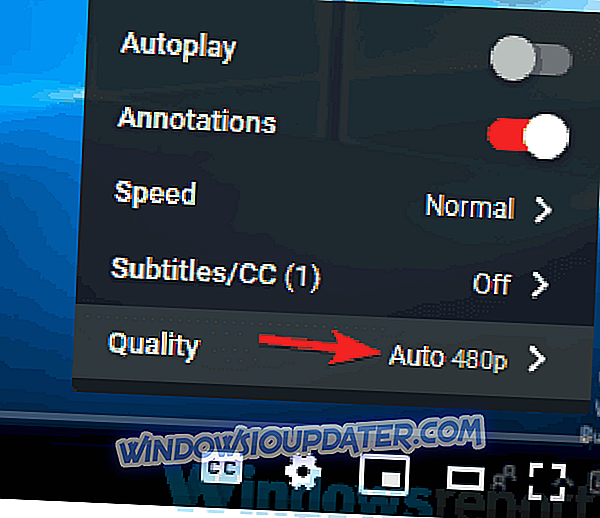
Questa è una soluzione semplice, ma un paio di utenti hanno riferito che questa soluzione ha funzionato per loro, quindi potresti volerlo provare.
Soluzione 6 - Rimuovere le estensioni problematiche
Molti utenti migliorano la funzionalità del proprio browser installando varie estensioni. Sebbene le estensioni possano essere molto utili, alcune estensioni possono portare a determinati problemi, come ad esempio il video non è disponibile al momento dell'errore.
Per risolvere il problema, gli utenti suggeriscono di disabilitare tutte le estensioni nel browser e verificare se questo risolve il problema. Per farlo, procedi nel seguente modo:
- Fai clic sull'icona Menu nell'angolo in alto a destra e seleziona Altri strumenti> Estensioni .
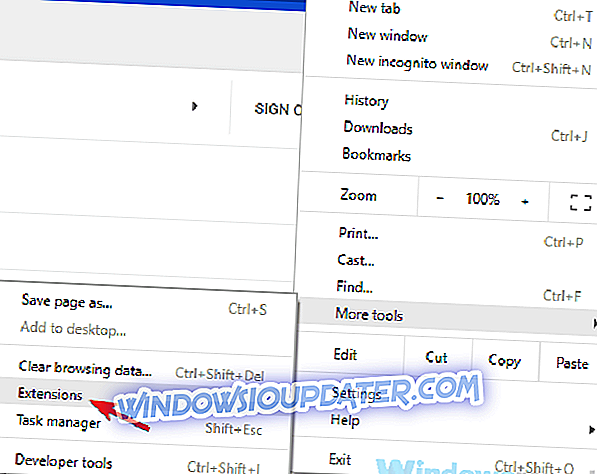
- Apparirà la lista delle estensioni installate. Per disabilitare un'estensione, fai clic sul piccolo interruttore accanto al suo nome. Ora ripeti questo passaggio per tutte le estensioni nell'elenco.
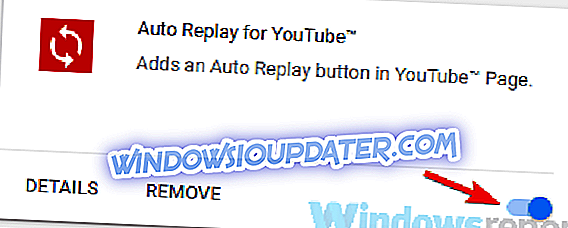
- Una volta disabilitate tutte le estensioni, riavvia il browser e verifica se il problema è stato risolto.
Nel caso in cui il problema non riappaia, è necessario individuare la causa abilitando le estensioni una per una. Una volta trovata l'estensione problematica, disattivarla o disinstallarla e il problema dovrebbe essere risolto completamente.
Soluzione 7 - Ripristina Chrome come predefinito
In alcuni casi il video non è disponibile nel momento in cui il messaggio può apparire a causa delle impostazioni o della configurazione del browser. Se altre soluzioni non hanno funzionato per te, forse potresti essere in grado di risolvere il problema reimpostando Chrome come predefinito.
Questa operazione è relativamente semplice e reimpostando Chrome ripristinerai tutte le impostazioni predefinite. Ricorda che rimuoverai anche tutte le estensioni, i segnalibri, la cronologia, ecc. Se desideri salvare questi dati, assicurati di eseguirne il backup manualmente o attivare la funzione di sincronizzazione.
Per ripristinare Chrome, fai quanto segue:
- Apri la scheda Impostazioni e scorri fino alla fine della pagina. Ora fai clic su Avanzate .
- Individua la sezione Ripristina e ripulisci e fai clic sul pulsante Ripristina impostazioni .

- Apparirà una finestra di conferma. Per confermare, fare clic sul pulsante Ripristina .
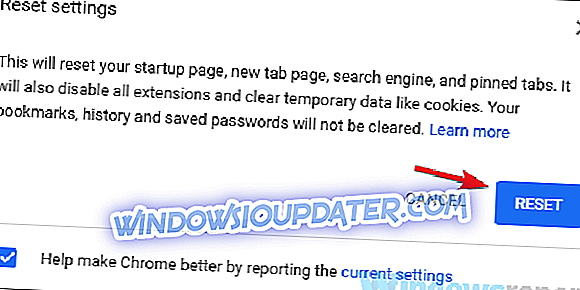
Una volta ripristinato Chrome come predefinito, controlla se il problema è ancora presente. Se il problema non viene visualizzato, è possibile che una delle tue impostazioni o estensioni stia causando questo problema.
Soluzione 8 - Reinstallare Google Chrome
Se continui a ricevere il video non è disponibile al momento, forse il problema è causato dal tuo browser. L'installazione può essere danneggiata e questo porterà a questo e a molti altri errori. Per risolvere il problema, alcuni utenti suggeriscono di reinstallare Google Chrome.
Esistono diversi modi per reinstallare un'applicazione, ma il metodo migliore è utilizzare un software di disinstallazione come Revo Uninstaller . Nel caso non ti sia familiare, le applicazioni di disinstallazione rimuoveranno l'applicazione selezionata insieme a tutti i file e le voci di registro associati.
- Ottieni la versione Revo Unistaller Pro
Una volta rimosso Chrome, scarica e installa la versione più recente e controlla se il problema persiste. Inoltre, puoi anche provare Chrome Beta o Canary. Queste sono le prossime versioni e di solito hanno le ultime correzioni disponibili. Poiché queste non sono le versioni finali, potrebbero avere alcuni problemi, quindi tienilo a mente.
Soluzione 9 - Provare un altro browser
Se continui a ricevere il video non è disponibile al momento del messaggio mentre provi a guardare i video di YouTube, forse il problema è il tuo browser. Per risolvere il problema, prova un browser diverso come Firefox o Microsoft Edge e controlla se il problema è ancora presente.
Se il problema si verifica in tutti i browser, il problema è probabilmente correlato ai server di YouTube o alle impostazioni del PC. Aspetta semplicemente alcune ore e controlla se il problema si risolve.
Il video non è disponibile al momento il messaggio può essere piuttosto fastidioso e ti impedisce di guardare video di YouTube. Tuttavia, dovresti essere in grado di risolverlo usando una delle nostre soluzioni.